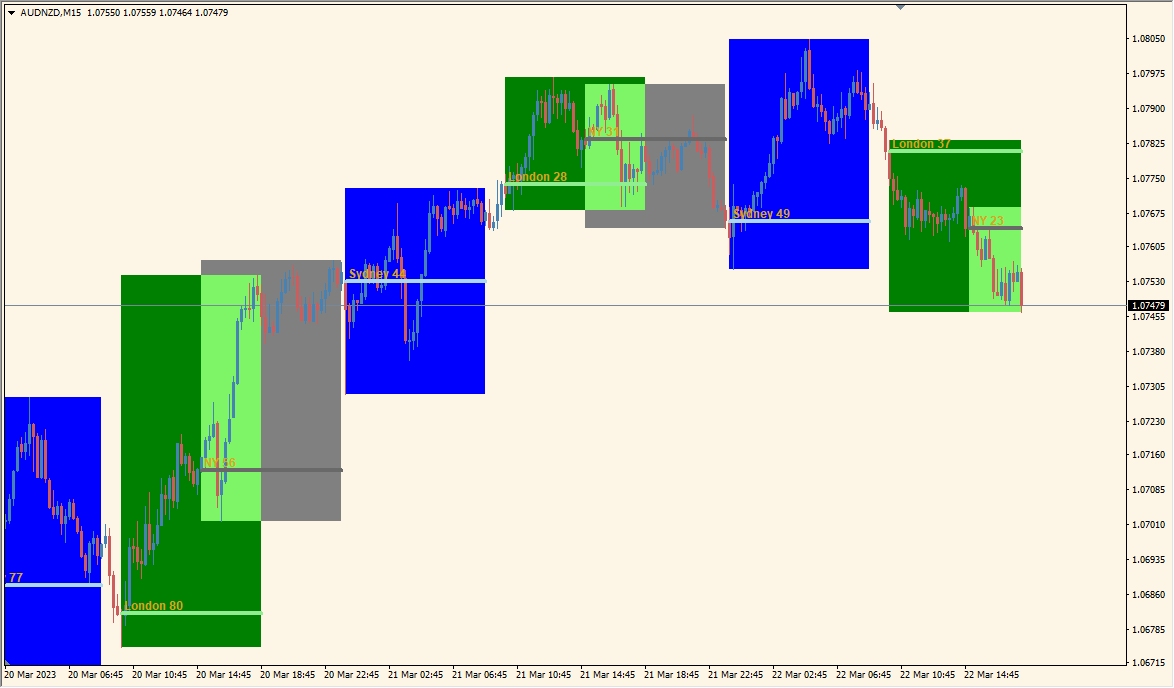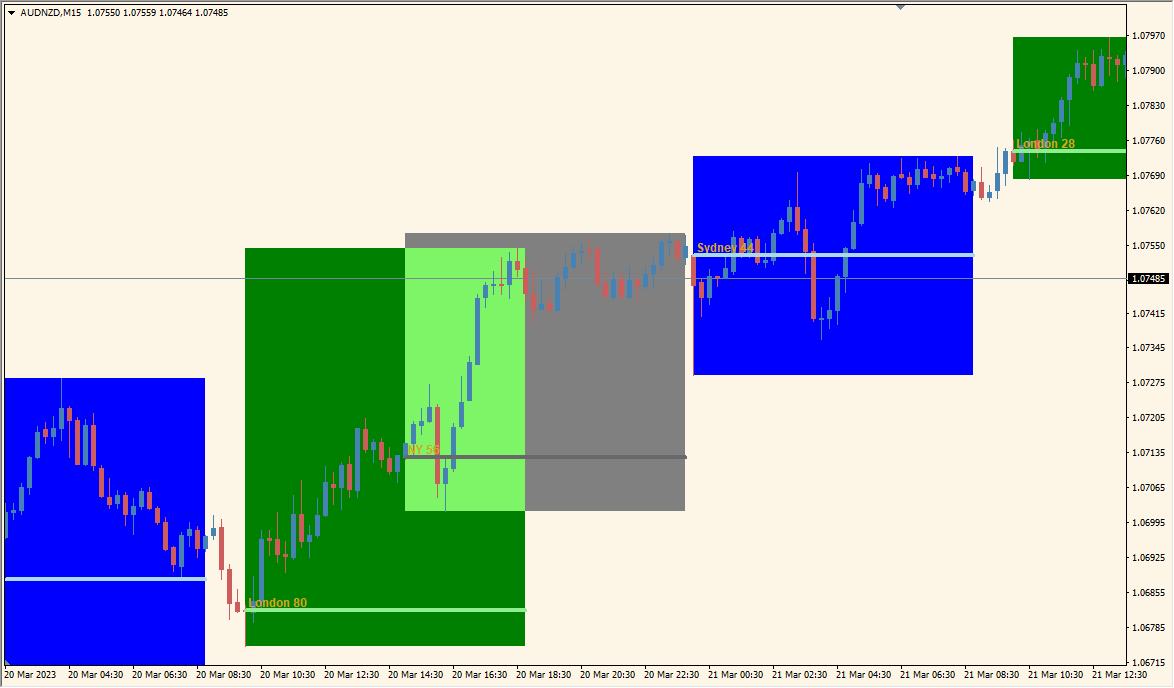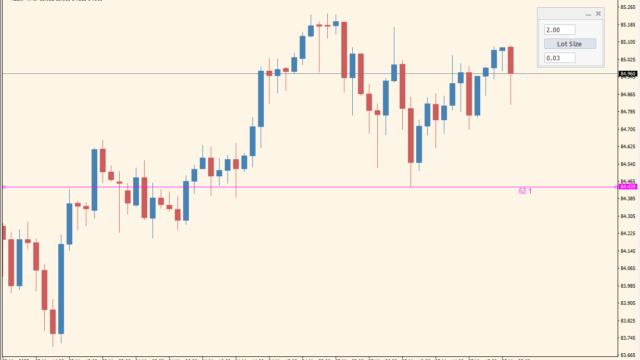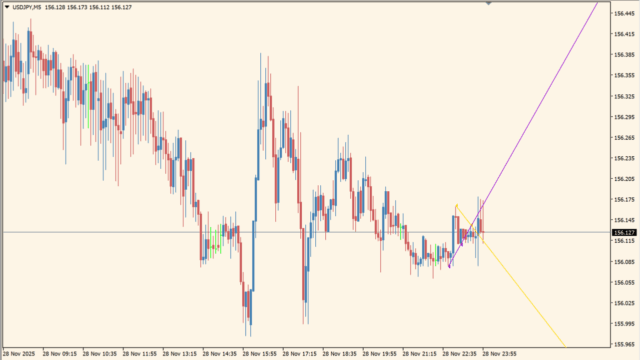サインなし 相場環境認識系
ファイル形式 .mq4
各時間帯(シドニー、東京、フランクフルト、ロンドン、NY)を区切って表示してくれるインジケーターです。
各市場の始値は水平線で表示されます。
! Auto Sessions SOS !インジケーターの利用方法
! Auto Sessions SOS !の初期設定では東京時間は区切られませんので、必要な方はパラメータを少し変更する必要があります。
塗りつぶされる色が少し濃い目でローソク足が見にくくなるのでこのあたりも一緒に調整したほうが良さそうですね。
この手のインジケーターは他にも色々ありますが、開始と終わり時間、pips表示、垂直ライン表示、スタイル変更など、機能の豊富さではかなり多い部類に入るかと思います。
どれが正解かなどは無く、好みで選んで良いと思いますので、この記事の下の方に他のツールへのリンクを貼っておきますね。

MT4のパラメータ設定
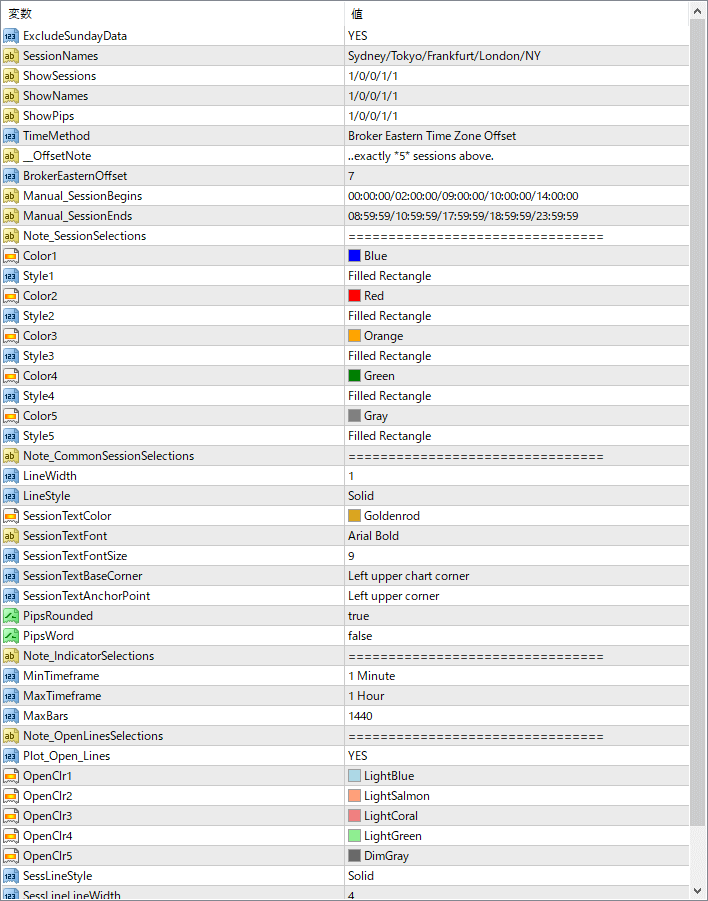
初期設定では東京が表示されていませんが、オンにするためには『ShowSessions』のパラメータで、『1/0/0/1/1/』となっている部分を変更します(1がオン、0がオフ)
これはひとつ上の『SessionNames』とリンクしており、『SessionNames』でTokyoは2番目に書かれておりますので、『ShowSessions』のパラメータで、『1/0/0/1/1/』の2番目の0を『1/1/0/1/1/』のように1にすればOKです。
その他『/』で区切って記載されているパラメータは同様の考え方で変更できます。
なお、初期設定ですと市場名のとなりに数字が表示されていますが、これは市場時間ごとにどれだけ動いたかのpipsです。「pips」という文字を表示したい場合は『pipsword』をtrueにしてください。

市場時間を区切るインジケーター

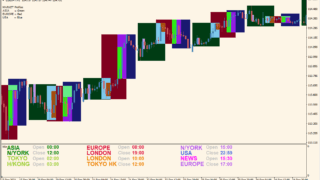



インジケーターをMT4にインストールする方法
①インジケーターをダウンロードするとzipファイルでPCに保存されますので、そのフォルダを右クリックしてファイルを『展開』しておきます。
②フォルダの中に『mq4ファイル』または『ex4ファイル』がはいっていることを確認します。
③MT4を開いて、画面上部の『ファイル』→『データフォルダを開く』→『MQL4』→『Indicators』フォルダに②のファイルをいれます。(この時必ずフォルダからファイルをだして、ファイル単体でいれてください。)
④MT4を再起動すればMT4のナビゲータウィンドウに追加したインジケーターが表示されているので、チャートに適用すれば完了です。